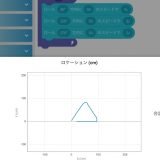今回はてのひらサイズのかわいいロボット「Sphero SPRK+」をご紹介します。
このロボットは、ロボットとしては珍しく球体になっています。
他にない形なので動きも特有の物があります。
今回はプログラム作成のためのチュートリアルです。
開封・リモコン編はこちら
Sphero用のプログラムを作成するには、アプリを使用する必要があり、動作環境は、iOS、Androidとなります。
今回はiPadで試しました。
アプリケーションのインストールは前回の開封・リモコン編にもありますが、iOS,Androidともに「sphero edu」と検索すると、アプリケーションが見つかりますのでインストールを行ってください。
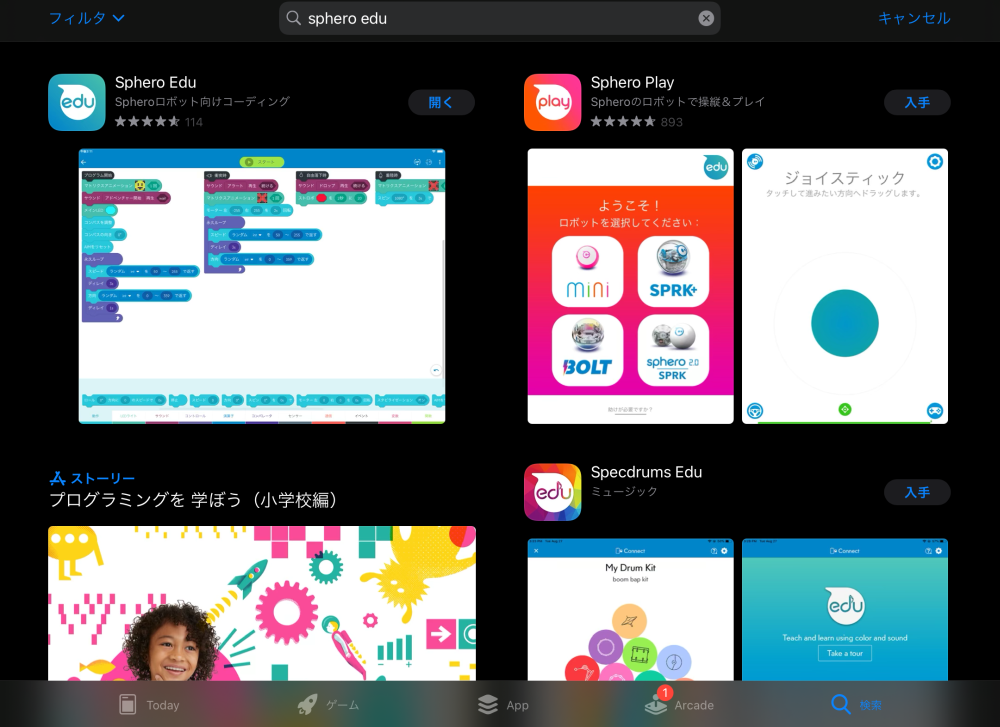
インストールが完了すると、下記の様な画面となります。
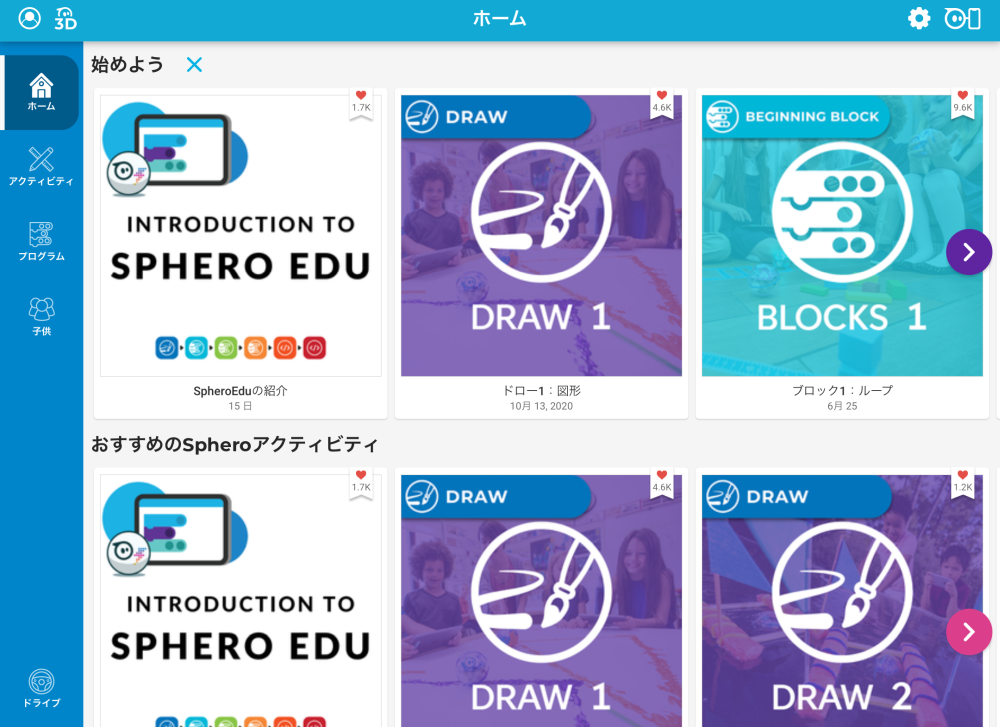
いきなりプログラムを作ることもできますが、ここではアクティビティを選択してください。
アクティビティ → Spheroと選択することで、「SpheroEduの紹介」が表示されます。
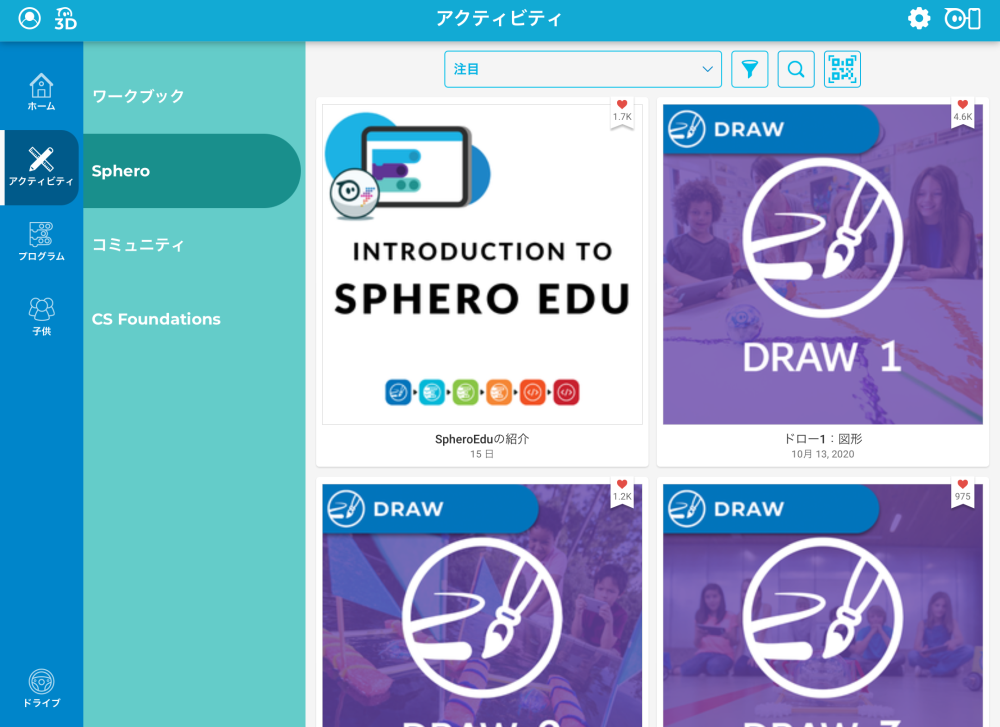
下記の様な画面になるので、ステップを表示を選択してください。
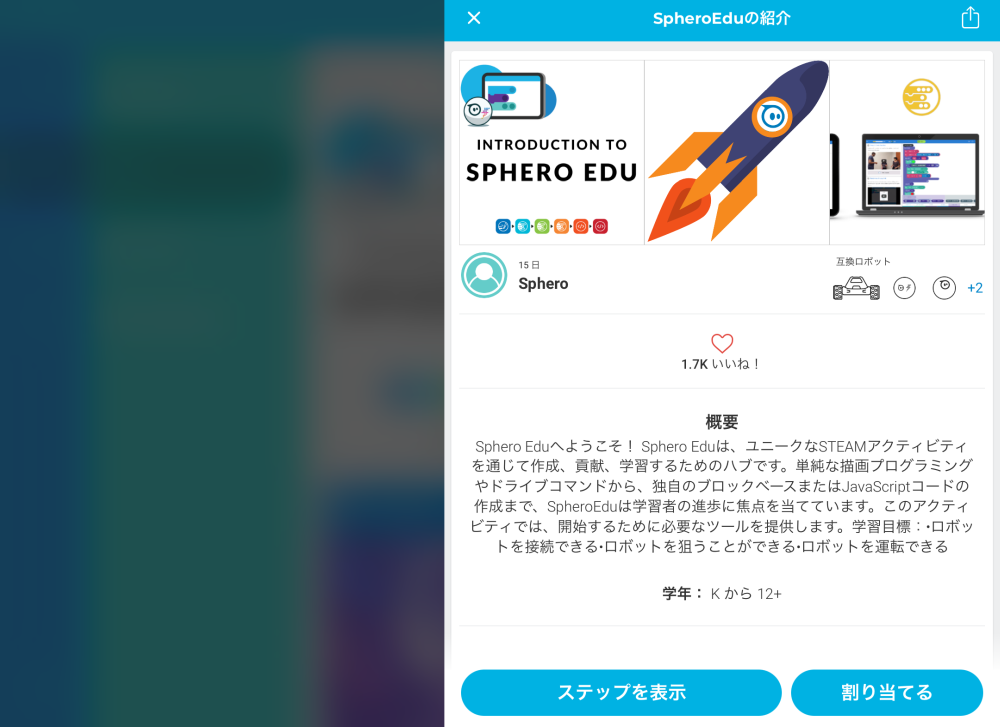
選択後は、下記の画面のようにチュートリアル形式で順番に学んでいけます。
また、今回は使用しませんが、右にある「このアクティビティ用にプログラムを作成」を選択すると、プログラム画面とチュートリアルが同時に表示されます。
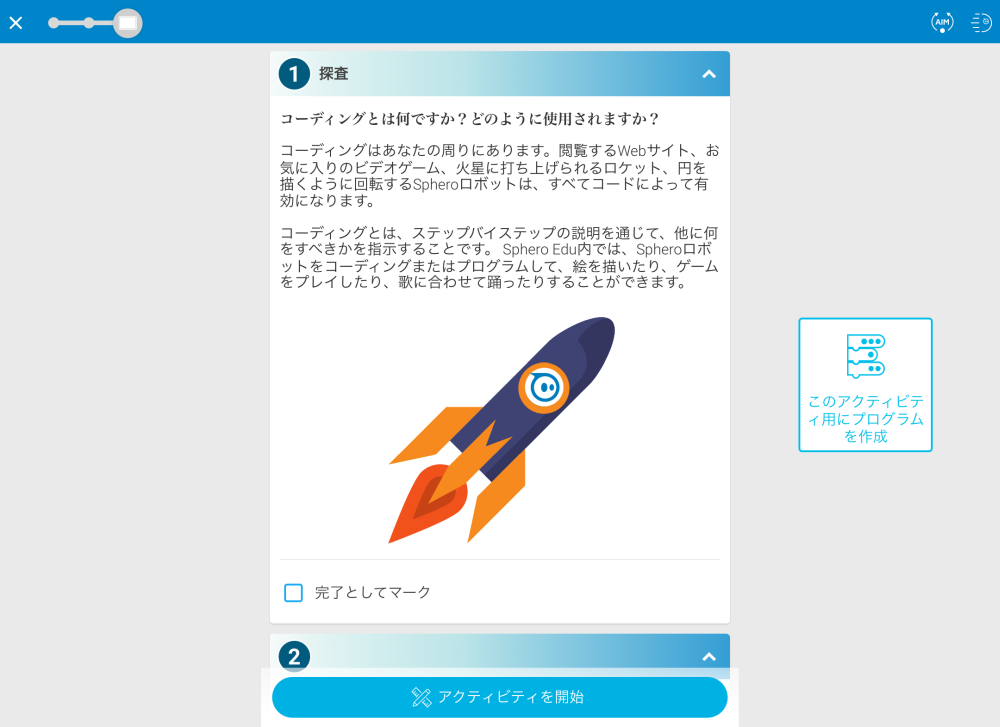
項目が理解できた、実行した場合は完了としてマークすると、どこまで進んだかが左上の進捗バーによってわかります。
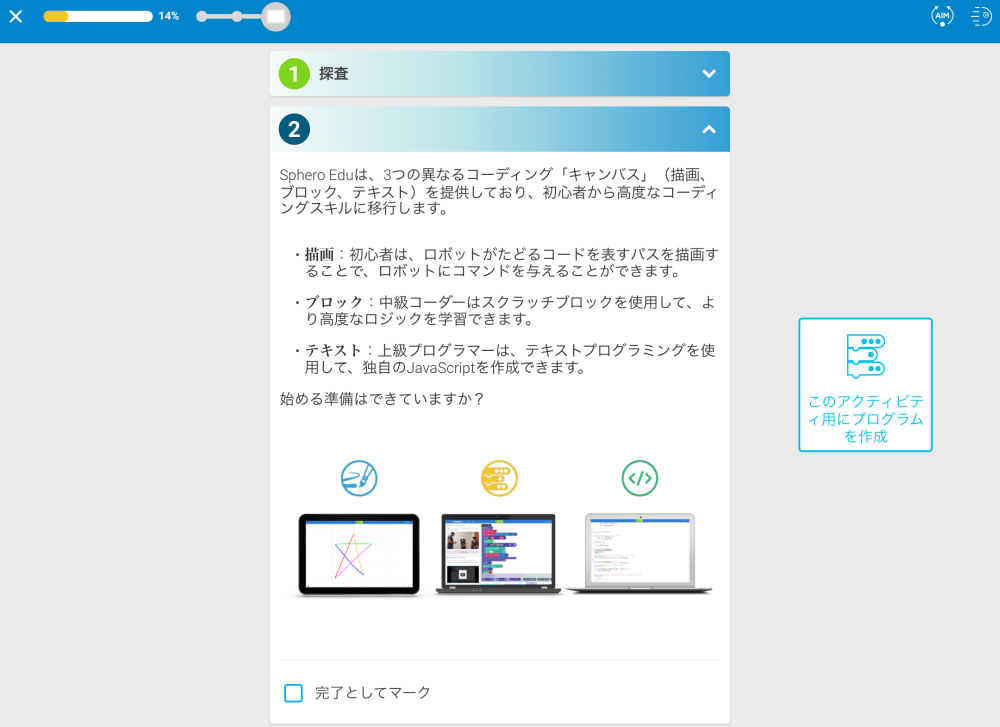
3番目のスキルビルディングではSpheroを接続します。これは前回の記事で終えているので、完了とします。
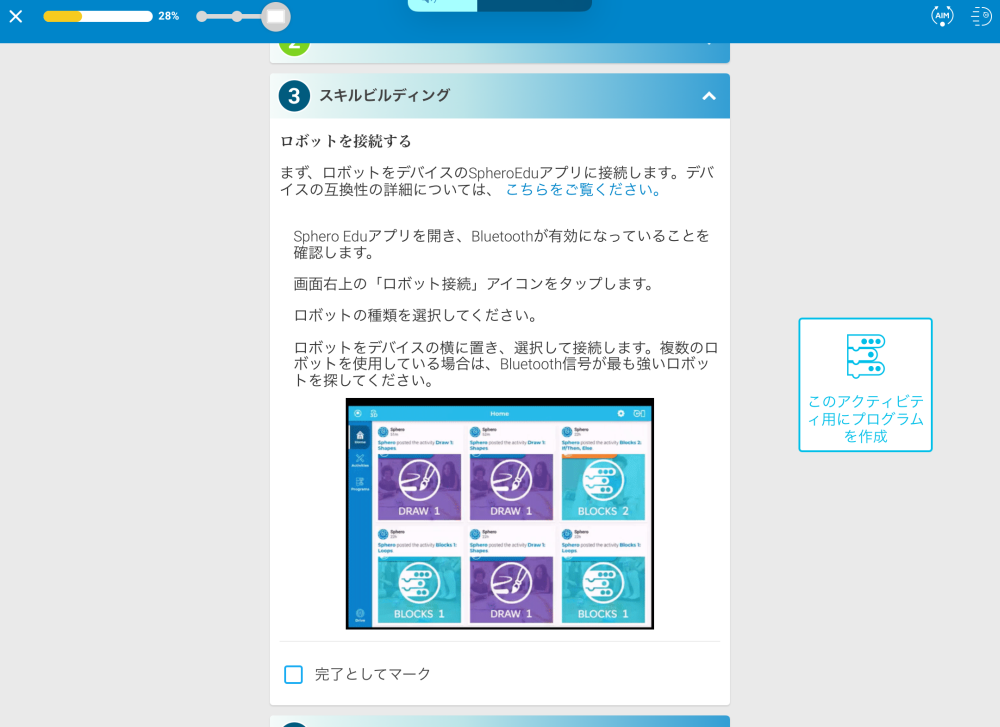
4番目のSpheroの基準補正も前回に行いました。ここでチャレンジする方は、もう一度読んで実行してみてください。
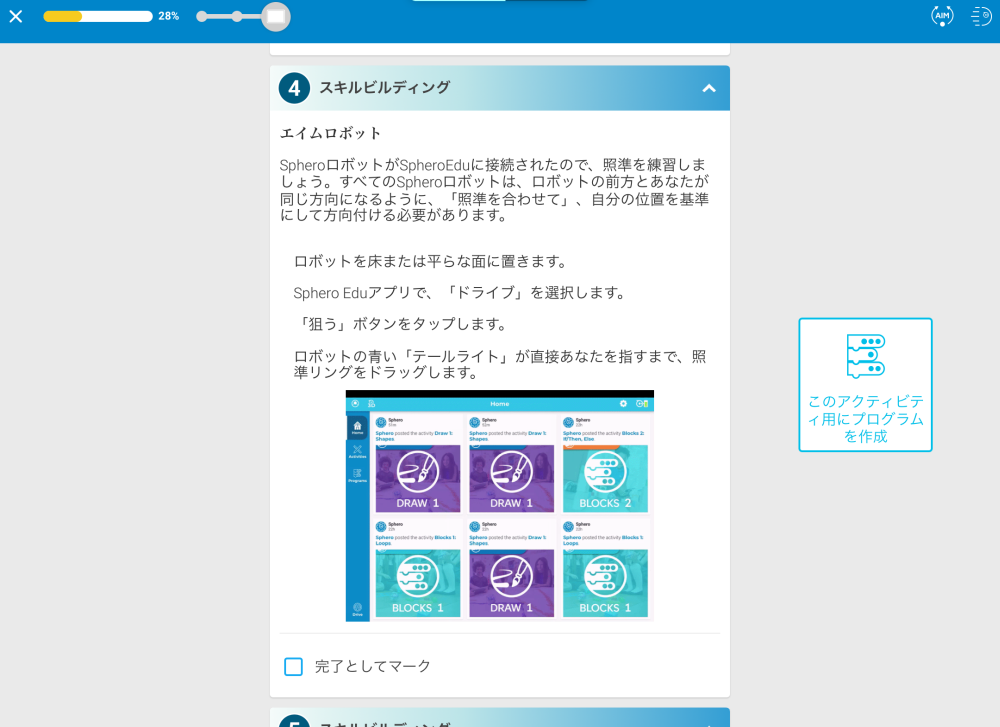
5番目のドライブモードまで前回の記事で試しました。こちらも振り返って実行してみたら、完了としてマークしてください。
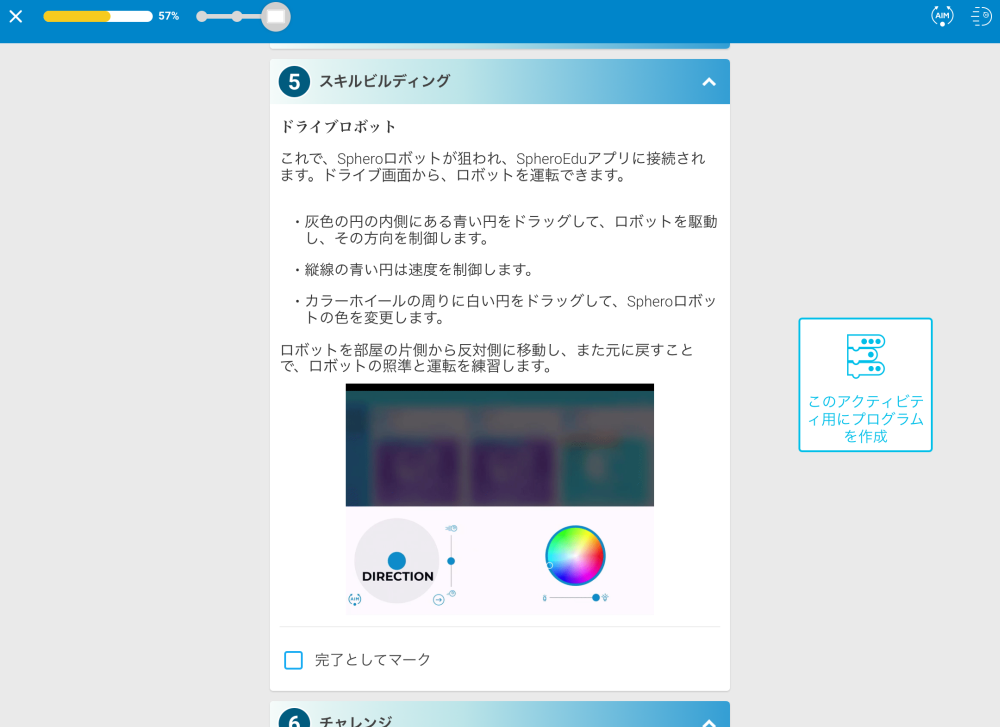
さて、いよいよプログラミングの始まりです!
SpheroEduには、ドロー、ブロック、テキストの3つのプログラムモードがあります。
- ドローは指でなぞった形そのままSpheroが動作します。
- ブロックはScratchなどのように動作をつなげてプログラムを作成します。
- テキストはJavaScriptによってプログラムを記述します。
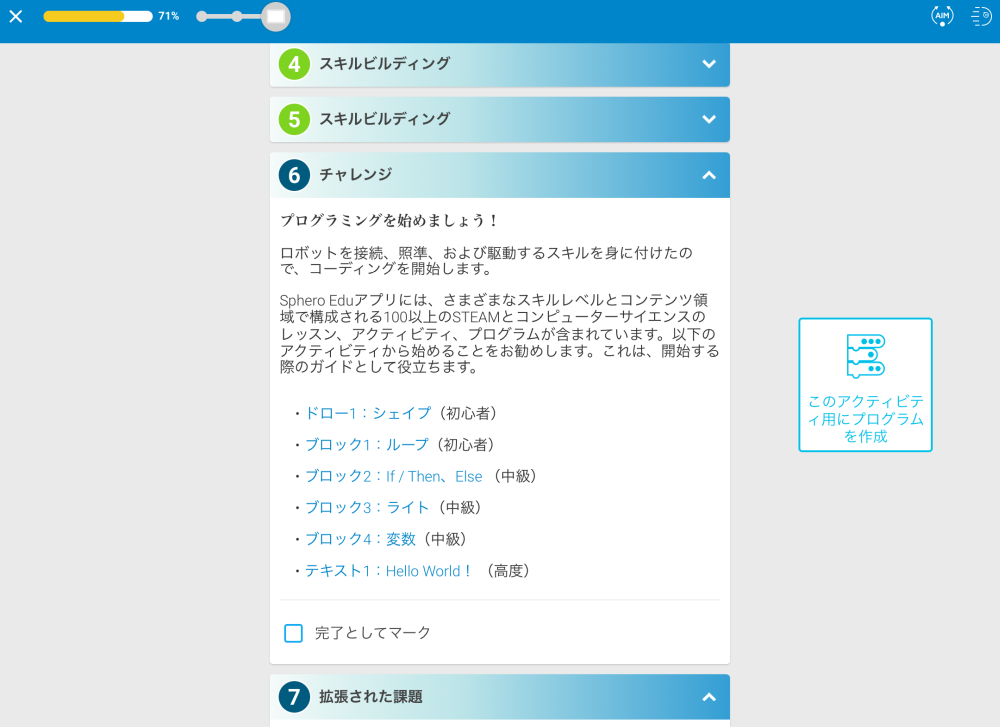
iPadでは、ドロー1などの青字で表示されている部分をタッチすると、ヘルプが出てくるようになっており、わかりやすいのではないでしょうか。
それではプログラムを作っていきましょう。
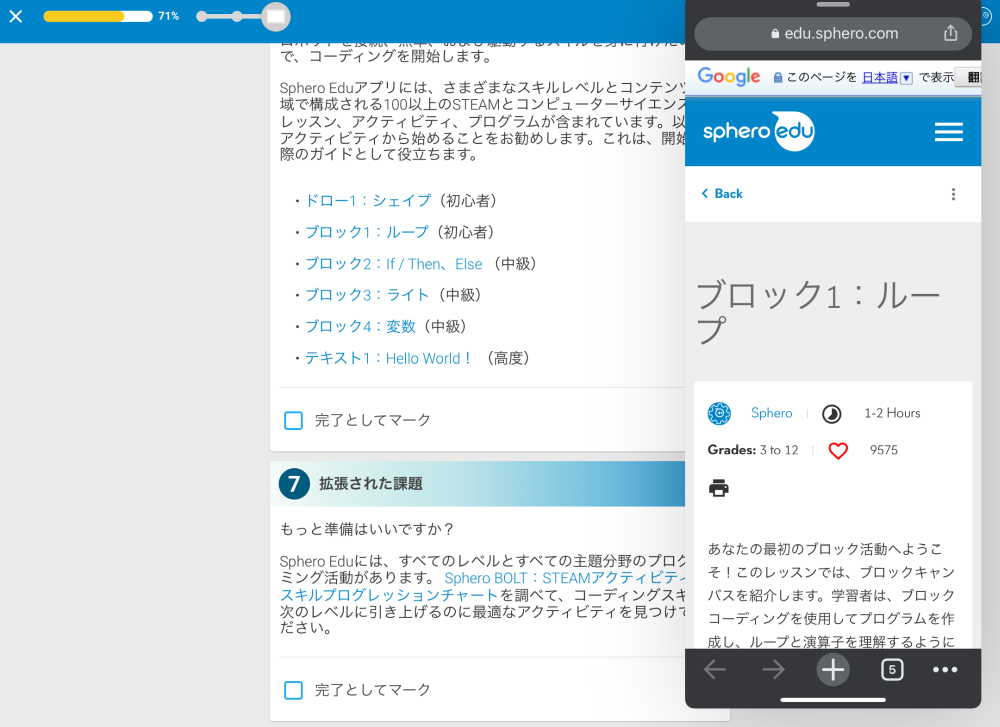
チュートリアルで一連の流れが見えてくるので、ここをやっておけばこれからのプログラミングが楽になると思います。
実際のプログラムは次回となります。お楽しみに。